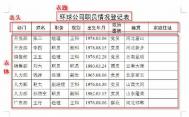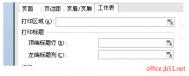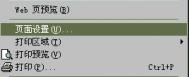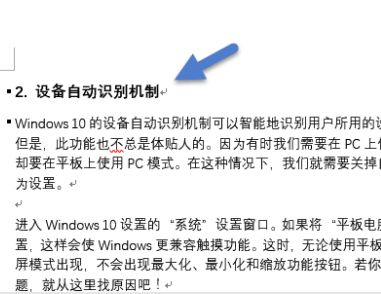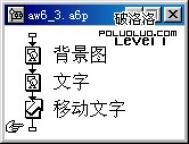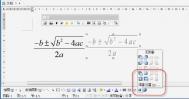在WPS文字中处理一些需要跨页的表格可以用“标题行重复”功能使首行(即“表头”)出现在每一页表格的第一行,想必这点各位都很清楚吧。使表题出现在每一页的同时且每一页的表题中都要有“表一”、“表二”这样的字样该怎么实现呢?无需为此而烦恼,其实很简单只需要在“标题行重复”功能上稍稍动动便可实现,主要是在页眉和页脚工具条上插入页码即实现表格标题排序,具体的操作步骤及要领如下,有此需求的朋友可以参考下,希望本教程对大家有所帮助。
要让表题出现在每一页,只需要在“标题行重复”功能上稍稍动点脑筋便可实现。在表格的第一行输入表题信息,第二行输入表头,然后将第一行(表题)的上边框和左右边框设置为“无”,再选中这第1-2行,从菜单选择“表格→标题行重复”即可实现表题和表头均出现在每一页,如图1所示:
(本文来源于图老师网站,更多请访问https://m.tulaoshi.com/ruanjianjc/)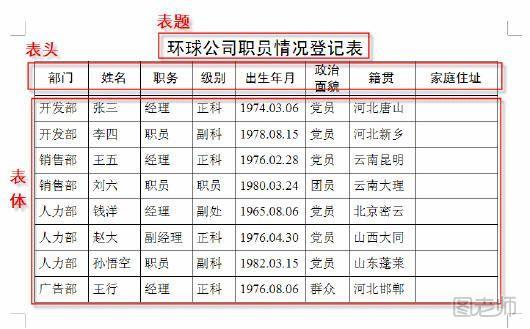 图1 WPS表格实例
图1 WPS表格实例现在,我们希望在第一页的表题后出现“(表一)”字样,而第二页则出现“(表二)”字体。这一效果,可以在页眉中插入一个文本框来实现。首先,从“视图→页眉和页脚”进入页眉编辑状态,在表题右侧插入一个文本框,在其中输入“(表)”字样,然后将光标定位在“表”字的右侧,从“页眉和页脚”工具条上点一下“插入页码”按钮(图2)。
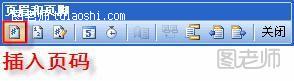 图2 WPS插入页码
图2 WPS插入页码再点一下“设置页码格式”按钮,将页码格式设置为小写中文数字(图3)。
(本文来源于图老师网站,更多请访问https://m.tulaoshi.com/ruanjianjc/)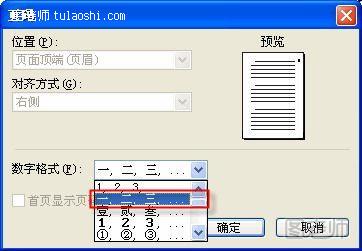 图3 WPS设置页码
图3 WPS设置页码设置好文本框中文字的字体、字号,使之与表题相一致,再将文本框设置为“无线条色”,去除边框,退出“页眉和页脚”状态即可(图4)。
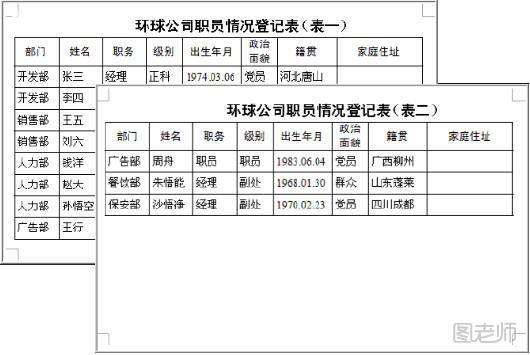 图4 WPS表格
图4 WPS表格